将 Dynamics 365 for Customer Engagement 应用 (online) 连接到 Exchange Online
当 Dynamics 365 for Customer Engagement 应用和 Microsoft Exchange Online 都被托管为联机服务后,连接两者是一种更加简单、直接的配置。
重要提示
该功能要求您具有 Office 365 订阅或订阅一项联机服务(例如 SharePoint Online 或 Exchange Online)。 有关详细信息,请参阅什么是 Office 365?它与 Dynamics 365 (online) 有什么关系?
准备好 Exchange
若要将 Exchange Online 与 Customer Engagement 应用配合使用,您必须具有 Exchange Online 订阅(作为 Office 365 订阅的一部分或单独订阅)。 有关 Exchange Online 的信息,请参阅:
小费
若要确保与 Exchange Online 连接良好,请运行 Microsoft 远程连接分析程序。 有关要运行哪些测试的信息,请参阅使用远程连接分析程序测试邮件流。
验证您是否有配置文件:Microsoft Exchange Online
如果您将同样租户中的 Exchange Online 订阅作为您的 Customer Engagement 应用订阅,则 Customer Engagement 应用为电子邮件连接创建一个默认配置文件:Microsoft Exchange Online。 验证该配置文件:
转至设置>电子邮件配置>电子邮件服务器配置文件。
选择可用电子邮件服务器配置文件并检查 Microsoft Exchange Online 配置文件是否在列表中。
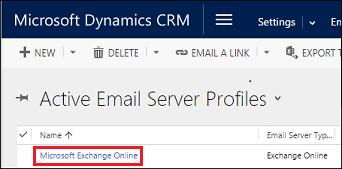
如果缺少 Microsoft Exchange Online 配置文件,请确保您将存在于同样租户中的一个 Exchange Online 订阅作为您的 Customer Engagement 应用订阅。
如果有多个配置文件,请选择 Microsoft Exchange Online 配置文件并将其设置为默认值。
配置默认电子邮件消息处理和同步
将服务器端同步设置为新近创建的用户的默认配置方法。
转至设置>电子邮件配置>电子邮件配置设置。
按照如下设置处理和同步字段:
服务器配置文件:Microsoft Exchange Online
传入电子邮件:服务器端同步或电子邮件路由器
传出电子邮件:服务器端同步或电子邮件路由器
约会、联系人和任务:服务器端同步或电子邮件路由器
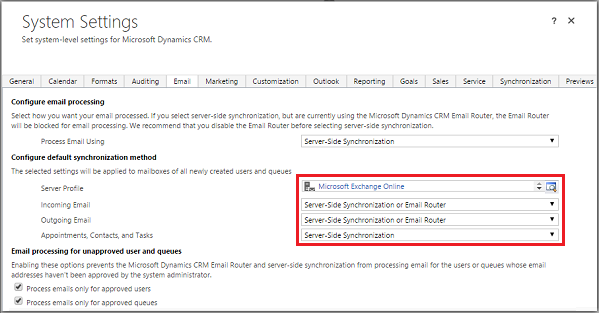
选择确定。
所有新用户将这些设置应用到其各自的邮箱。
配置邮箱
新用户将他们的邮箱自动配置为具有您在前节中设定的设置。 对于在上述设置之前添加的现有用户,您必须为电子邮件、约会、联系人和任务设置服务器配置文件和传递方法。
除了须具有管理员权限,您还须具有邮箱实体的读取和写入权限才能为邮箱设置传递方法。
选择下列方法之一:
设置邮箱为默认配置文件
转至设置>电子邮件配置>邮箱。
选择可用邮箱。
选择您要与 Microsoft Exchange Online 配置文件关联的所有邮箱,选择应用默认电子邮件设置,验证设置,然后选择确定。
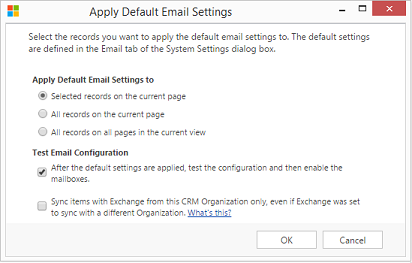
默认情况下,当您选择确定时会测试邮箱配置并启用邮箱。
编辑邮箱以设置配置文件和传递方法
转至设置>电子邮件配置>邮箱。
选择可用邮箱。
选择您要配置的邮箱,然后选择编辑。
在更改多个记录窗体中,在同步方法下,将服务器配置文件设置为 Microsoft Exchange Online。
将传入和传出电子邮件设置为服务器端同步或电子邮件路由器。
将约会、联系人和任务设置为服务器端同步。
选择更改。
批准电子邮件
用户的电子邮件地址在 Dynamics 365 for Customer Engagement 中更改之后,只需批准该电子邮件地址。
若要批准 Dynamics 365 for Customer Engagement 应用程序的电子邮件,Dynamics 365 用户需要:
- 批准用户或队列的电子邮件地址权限。
- 下表介绍了这些权限。
需要管理员批准?
决定希望组织使用哪种方法批准邮箱。
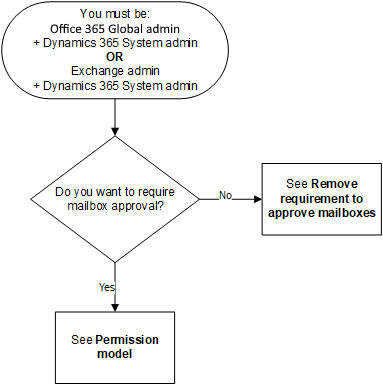
权限模型
下表介绍批准电子邮件所需权限。
术语
- 是:可以批准电子邮件
- 否:不能批准电子邮件
- n/a:不适用
备注
此权限模型正在逐步推广,并在部署到您的区域后可供使用。 若需了解何时提供更改,请查看下面提供的版本号。
| 安全角色 / 正在使用的应用程序 |
两种角色都需要: Office 365 全局管理员 和 Dynamics 365 系统管理员 |
两种角色都需要: Exchange 管理员 和 Dynamics 365 系统管理员 |
Dynamics 365 系统管理员 | Dynamics 365 服务管理员 | Exchange 管理员 | Office 365 全局管理员 | |||
|---|---|---|---|---|---|---|---|---|---|
| Customer Engagement (online) | Exchange Online | 2是 | 2是 | 否 | 否 | 否 | 否 | ||
| Exchange On-premises | 3是 | 3是 | 3否 | 否 | 无 | 无 | |||
| Customer Engagement (on-premises) | Exchange Online | 无 | 无 | 1是 | 无 | 无 | 无 | ||
| Exchange On-premises | 无 | 无 | 1是 | 无 | 无 | 无 | |||
1 建议在您的组织为此配置执行的自定义业务流程中纳入 Exchange 管理员。
2 我们将针对 Customer Engagement 版本 9.1.0.5805 或更高版本对 Customer Engagement Online/Exchange Online 进行更新。
3 我们将针对 Customer Engagement Online/Exchange On-premises 进行更新。 请返回查看此处了解版本信息。
若要确定您的版本,请登录到客户互动应用,在屏幕右上角,选择设置按钮 ( ) >关于。
) >关于。
需要和配置邮箱批准
请执行以下步骤批准用户和队列的电子邮件地址。 默认情况下,需要“权限模型”表中介绍的管理员才能批准电子邮件。
添加“批准用户或队列的电子邮件地址”权限
若要批准 Dynamics 365 for Customer Engagement 应用的电子邮件,Dynamics 用户需要批准用户或队列的电子邮件地址权限。 系统管理员可以将批准用户或队列的电子邮件地址权限分派给任何安全角色,并为任何用户分派安全角色。
若要手动将批准用户或队列的电子邮件地址权限分派给安全角色:
- 在 Dynamics 365 for Customer Engagement 中,转至设置>安全>安全角色。
- 选择安全角色,然后选择业务管理选项卡。
- 在杂项权限下,为批准用户或队列的电子邮件地址设置权限级别。
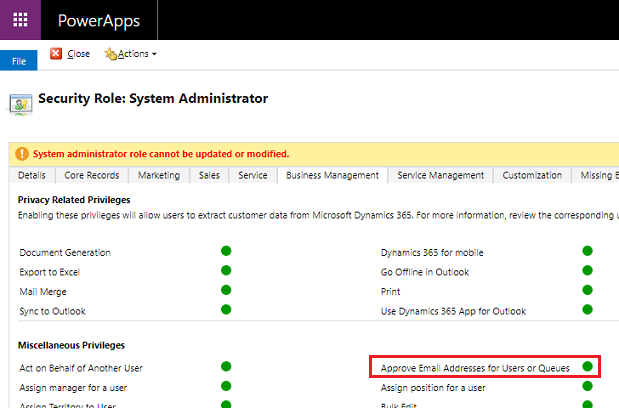
批准邮箱
转至设置>电子邮件配置>邮箱。
选择可用邮箱。
选择您要批准的邮箱,然后选择更多命令 (…) >批准电子邮件。
选择确定。
去除对批准邮箱的要求
“权限模型”表中介绍的管理员可以更改设置,从而不需要邮箱批准。
转到设置>管理>系统设置>电子邮件选项卡。
在针对未批准的用户和队列的电子邮件处理下,取消选中仅处理已审核用户的电子邮件和仅处理已审核队列的电子邮件. 默认情况下,已启用这些设置。
选择确定。
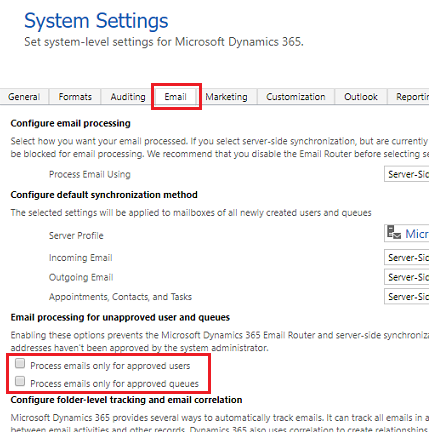
邮箱的测试配置
转至设置>电子邮件配置>邮箱。
选择可用邮箱。
选择要测试的邮箱,然后选择测试并启用邮箱。
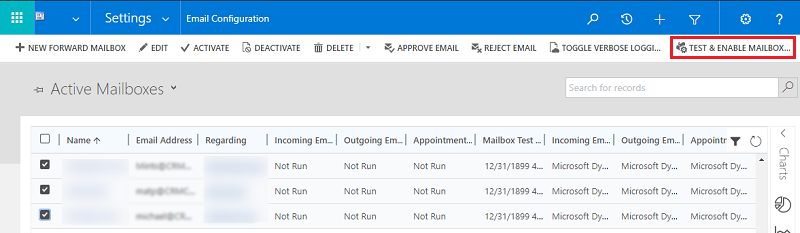
这将测试所选邮箱的传入和传出电子邮件配置,并启用它们以进行电子邮件处理。 如果邮箱中有错误出现,则会在邮箱的警报墙上和配置文件所有者那儿显示警报。 根据错误性质,Dynamics 365 for Customer Engagement 应用会尝试在一段时间之后重新处理电子邮件或禁止邮箱处理电子邮件。
若要查看单个邮箱的警报,打开该邮箱,然后在公用下,选择警报。
电子邮件配置测试结果显示在邮箱记录的传入电子邮件状态、传出电子邮件状态,以及约会、联系人、任务状态字段中。 在邮箱配置成功完成后,也会生成警报。 此警报显示给邮箱所有者。
您可以在博客:在 Microsoft Dynamics CRM 2015 中测试和启用邮箱以及监视服务器端同步并进行疑难解答中查找有关经常性问题和其他疑难解答的信息。
通过运行 Microsoft 远程连接分析程序确认与 Exchange Online 的连接良好。 有关要运行哪些测试的信息,请参阅使用远程连接分析程序测试邮件流。
小费
如果无法同步邮箱的联系人、约会和任务,可以选择只将项目与此 Dynamics 365 for Customer Engagement 应用组织中的 Exchange 同步,即使 Exchange 被设置为与不同的组织同步复选框。 阅读有关此复选框的详细信息。
测试所有与电子邮件服务器配置文件关联的邮箱的电子邮件配置
转至设置>电子邮件配置>电子邮件服务器配置文件。
选择 Microsoft Exchange Online 配置文件,然后选择测试和启用邮箱。
当测试电子邮件配置时,异步作业在后台运行。 完成测试可能耗费几分钟。 Dynamics 365 for Customer Engagement 应用测试所有与 Microsoft Exchange Online 配置文件关联的邮箱的电子邮件配置。 对于使用服务器端同步配置以同步约会、任务和联系人的邮箱,它还会进行检查以确保配置正确。
小费
如果无法同步邮箱的联系人、约会和任务,可以选择只将项目与此 Dynamics 365 for Customer Engagement 应用组织中的 Exchange 同步,即使 Exchange 被设置为与不同的组织同步复选框。 阅读有关此复选框的详细信息。
另请参见
反馈
即将发布:在整个 2024 年,我们将逐步淘汰作为内容反馈机制的“GitHub 问题”,并将其取代为新的反馈系统。 有关详细信息,请参阅:https://aka.ms/ContentUserFeedback。
提交和查看相关反馈
 )。
)。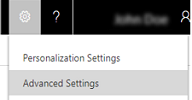
 观看以下视频:
观看以下视频: